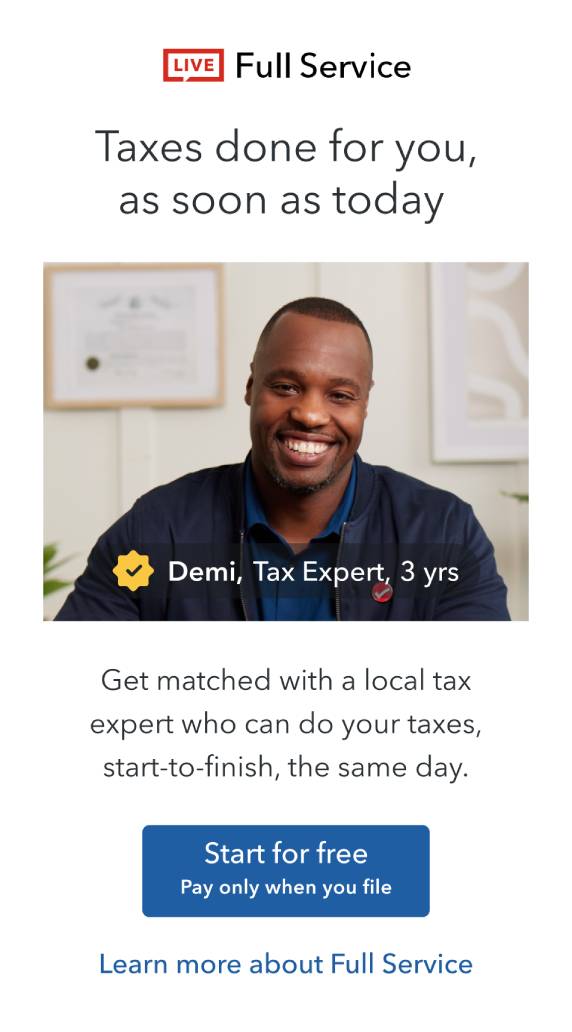Note :Vous n’avez pas à payer si vous utilisez TurboImpôt Gratuit, mais vous devez quand même passer par l’étape de paiement pour accéder à l’option d’impression ou pour utiliser IMPOTNET.
Une fois que vous êtes connecté, TurboImpôt affiche la liste de toutes vos déclarations de revenus, à l’étape Nous sommes heureux de vous retrouver! Si vous n'êtes pas à cette étape, procédez comme suit :
- Sélectionnez Mes déclarations dans la barre de navigation.
- Sélectionnez Voir toutes les déclarations de revenus.
Le message Au plaisir de vous revoir! s’affiche.
- Sélectionnez Continuer à côté de la déclaration pour laquelle vous souhaitez faire un paiement.
- Sélectionnez Rechercher (ou l’icône de la loupe) dans le menu de TurboImpôt. (l'option Trouver devient disponible après que vous ayez terminé le Configuration de votre déclaration.)
- Dans la fenêtre Rechercher, tapez 'ARC '
- Dans la liste des résultats de recherche, sélectionnez Courrier en ligne de l’ARC, puis sélectionnez Allez-y.
- À la section Il ne reste que quelques étapes et nous transmettrons votre déclaration , sélectionnez Commencer à côté de Vérifiez votre commande. Le Paiement sécurisé s’affiche.
- Suivez les instructions ci-dessous selon votre situation :
- Si vous n’utilisez pas de code de coupon :
- Saisissez vos renseignements de paiement, puis sélectionnez Continuer.
- Si vous utilisez un code de coupon :
- Saisissez vos renseignements de paiement, puis entrez votre code de coupon dans la case Code de coupon située sous la case Sommaire de la commande. Sélectionnez Appliquer le code.
- Si vous n’utilisez pas de code de coupon :
TurboImpôt vous ramène à l'étape Il ne reste que quelques étapes et nous transmettrons votre déclaration. Votre paiement est terminé.
Note : Payer pour votre déclaration ne transmet pas votre déclaration à l’ARC.
Merci d'avoir utilisé TurboImpot.